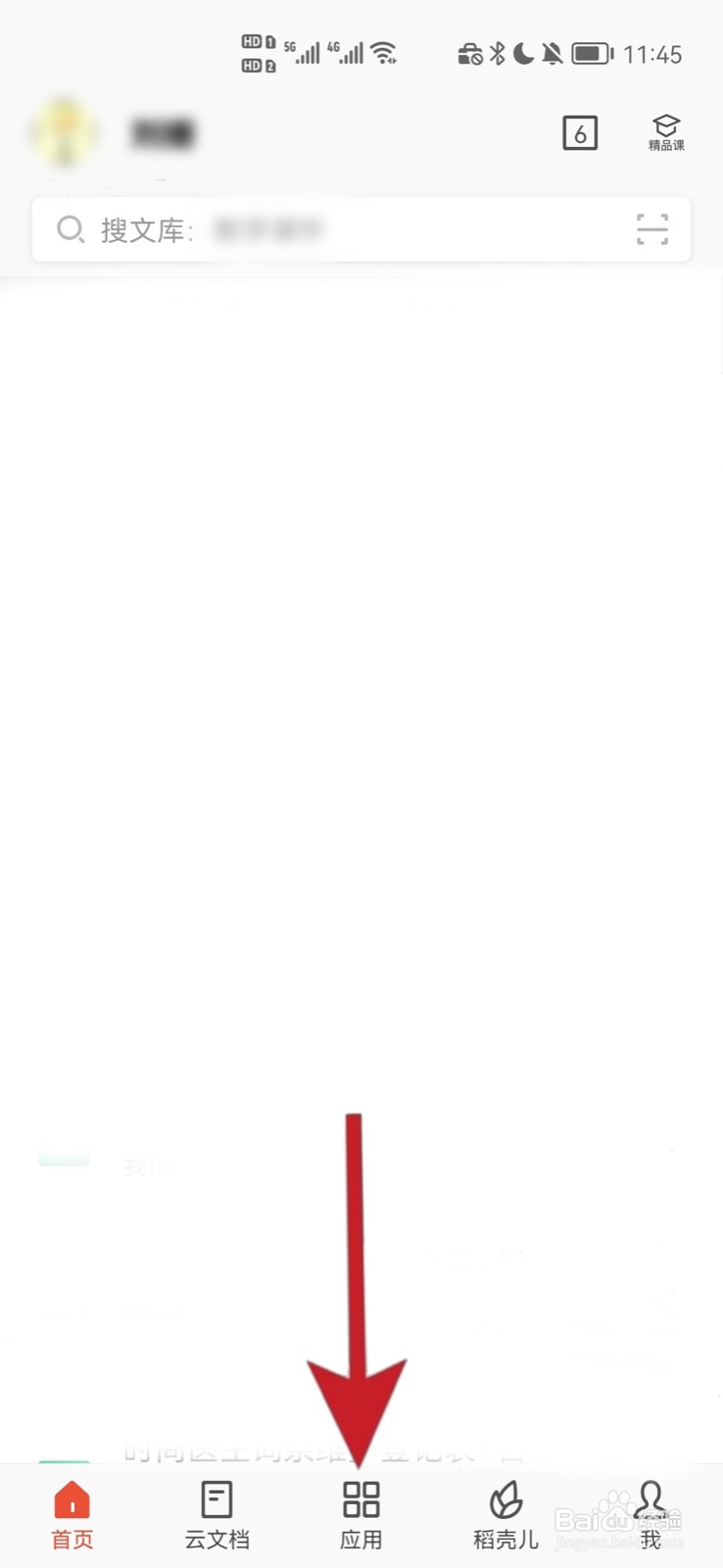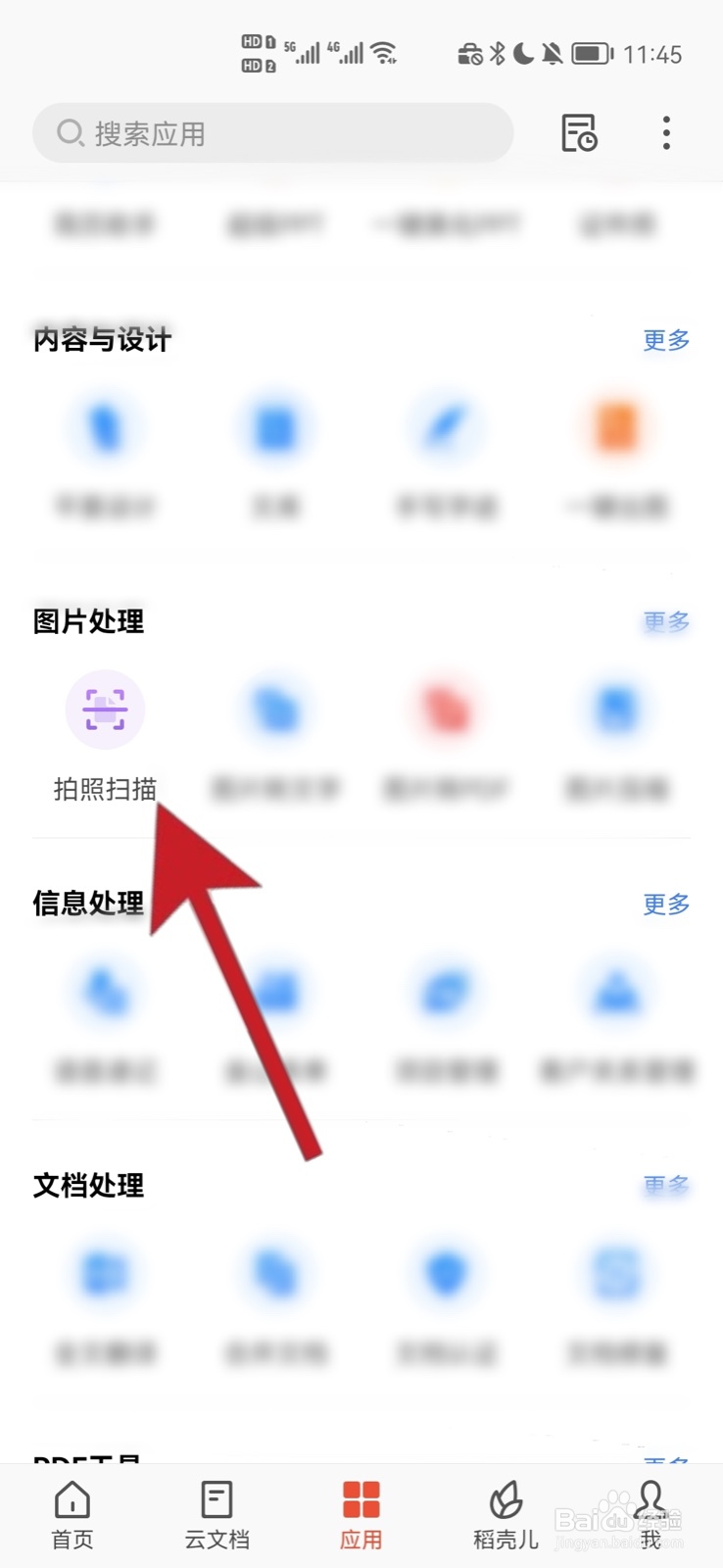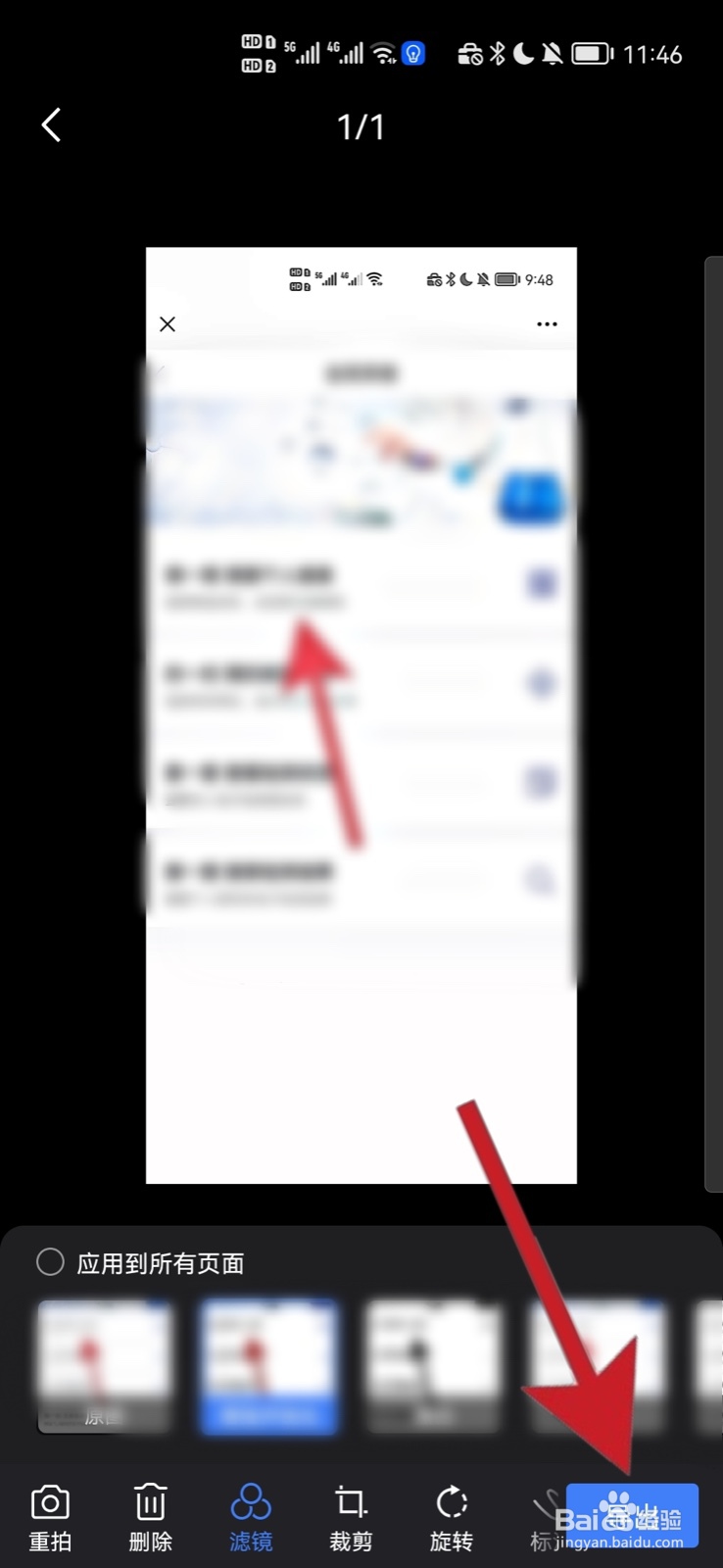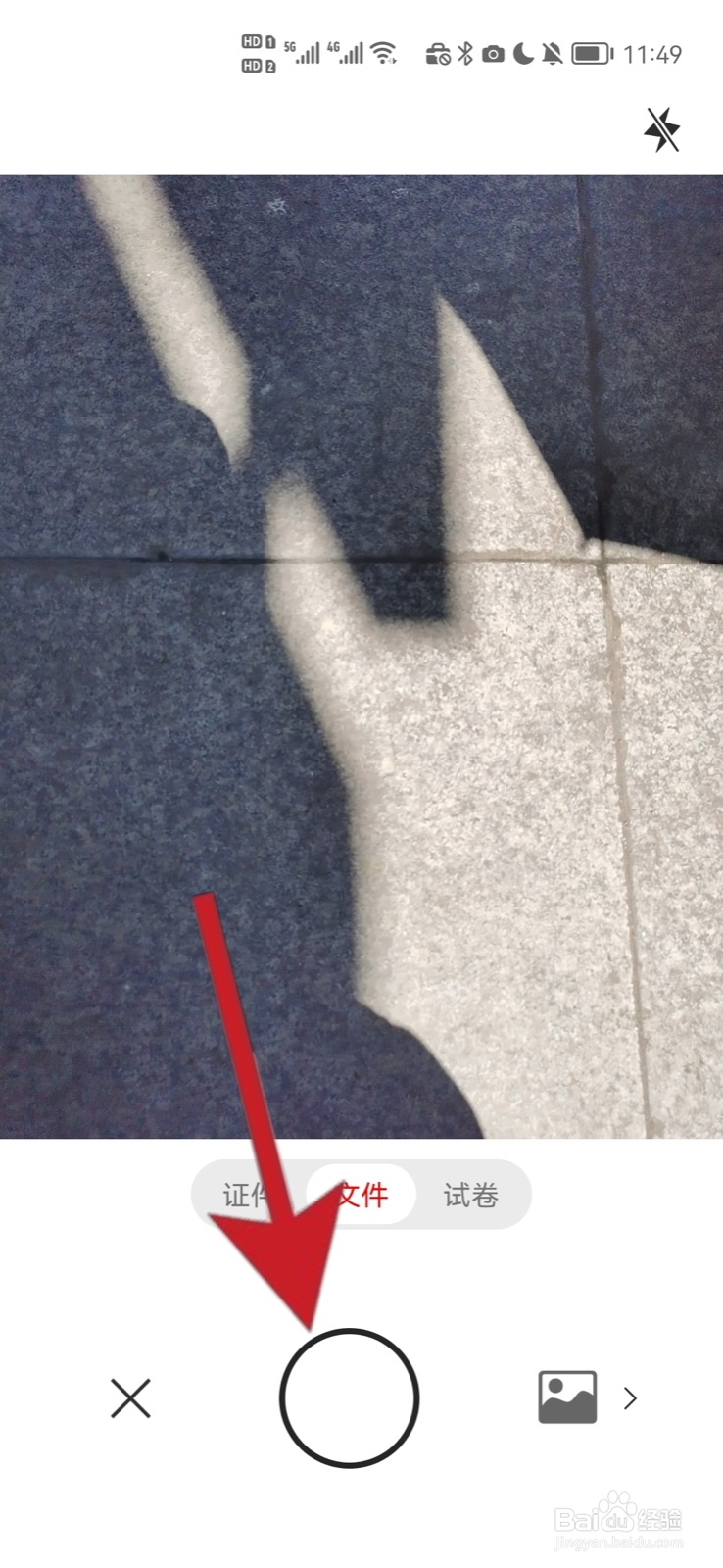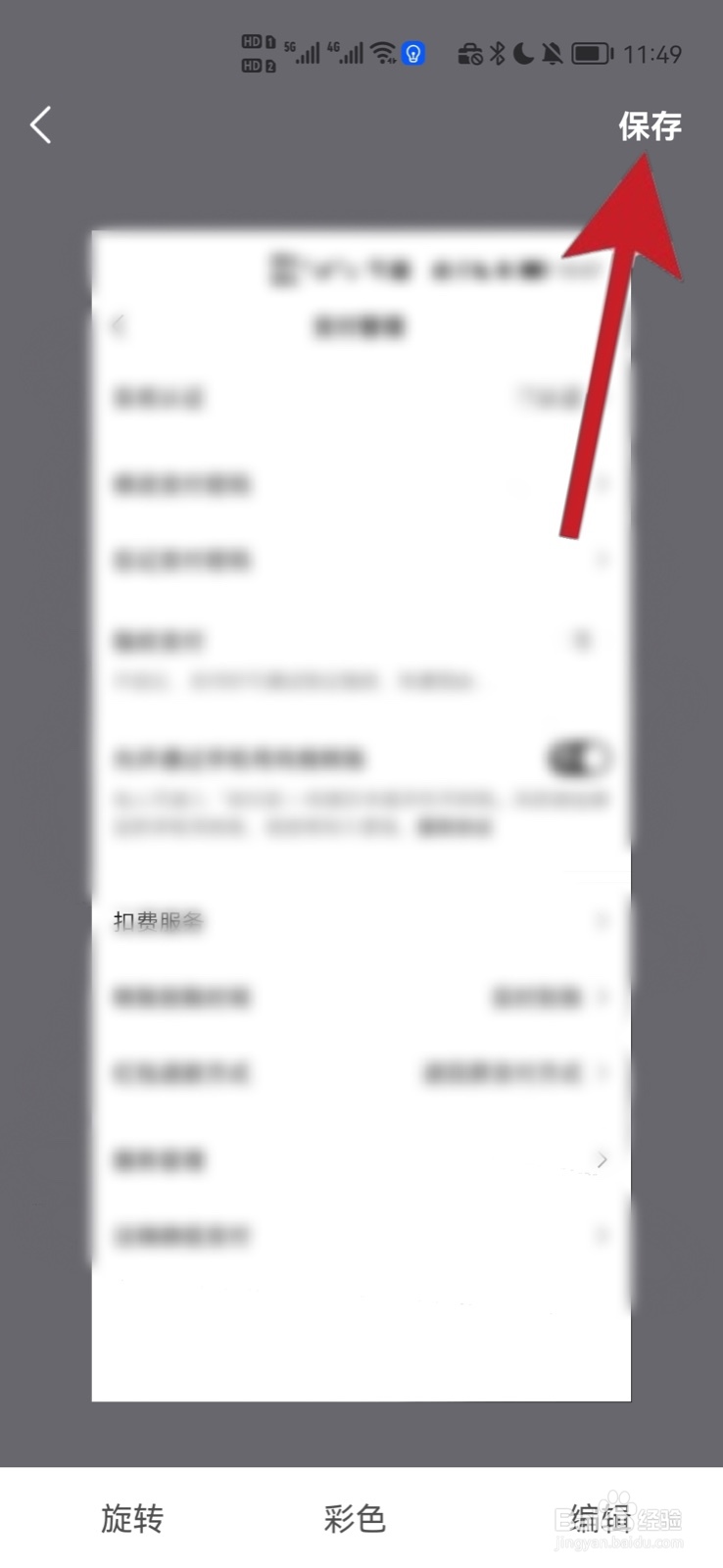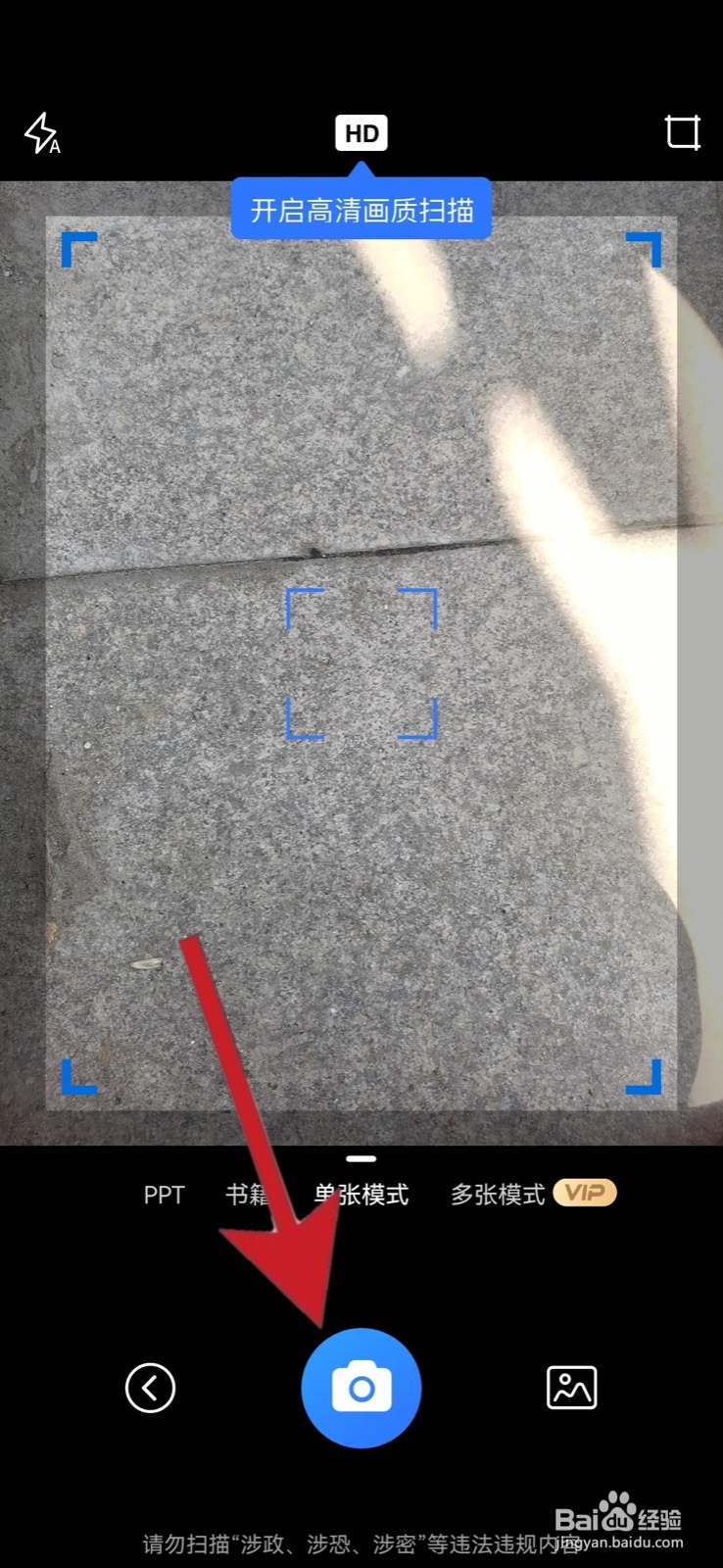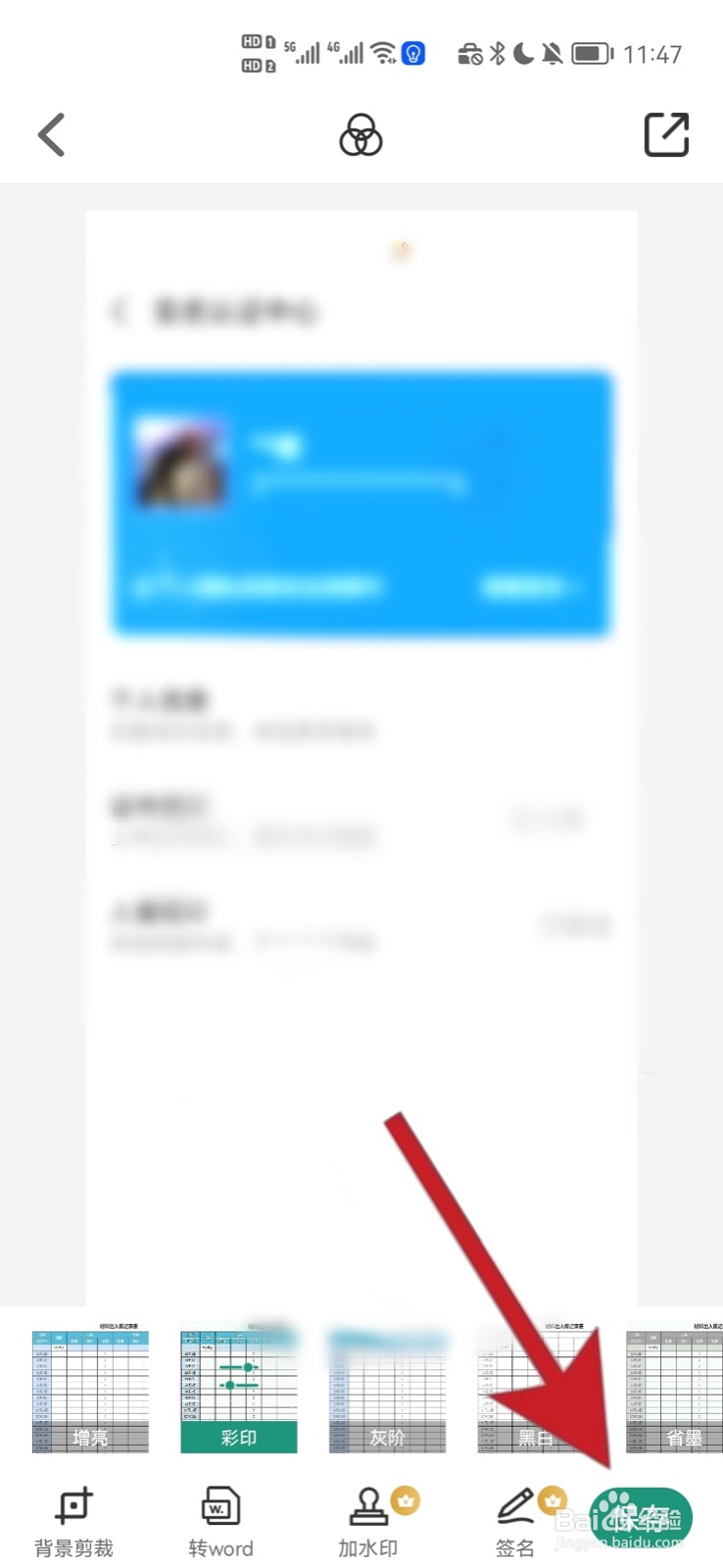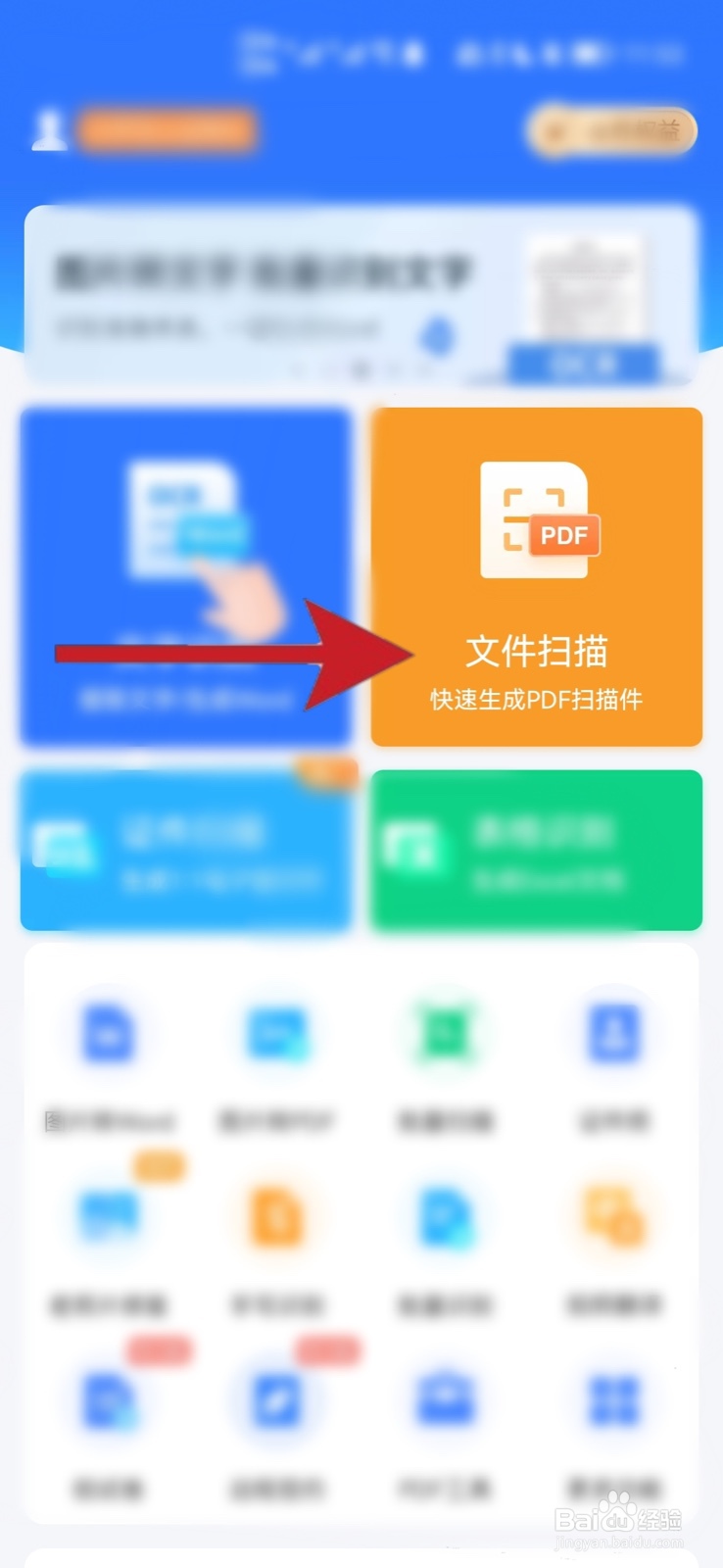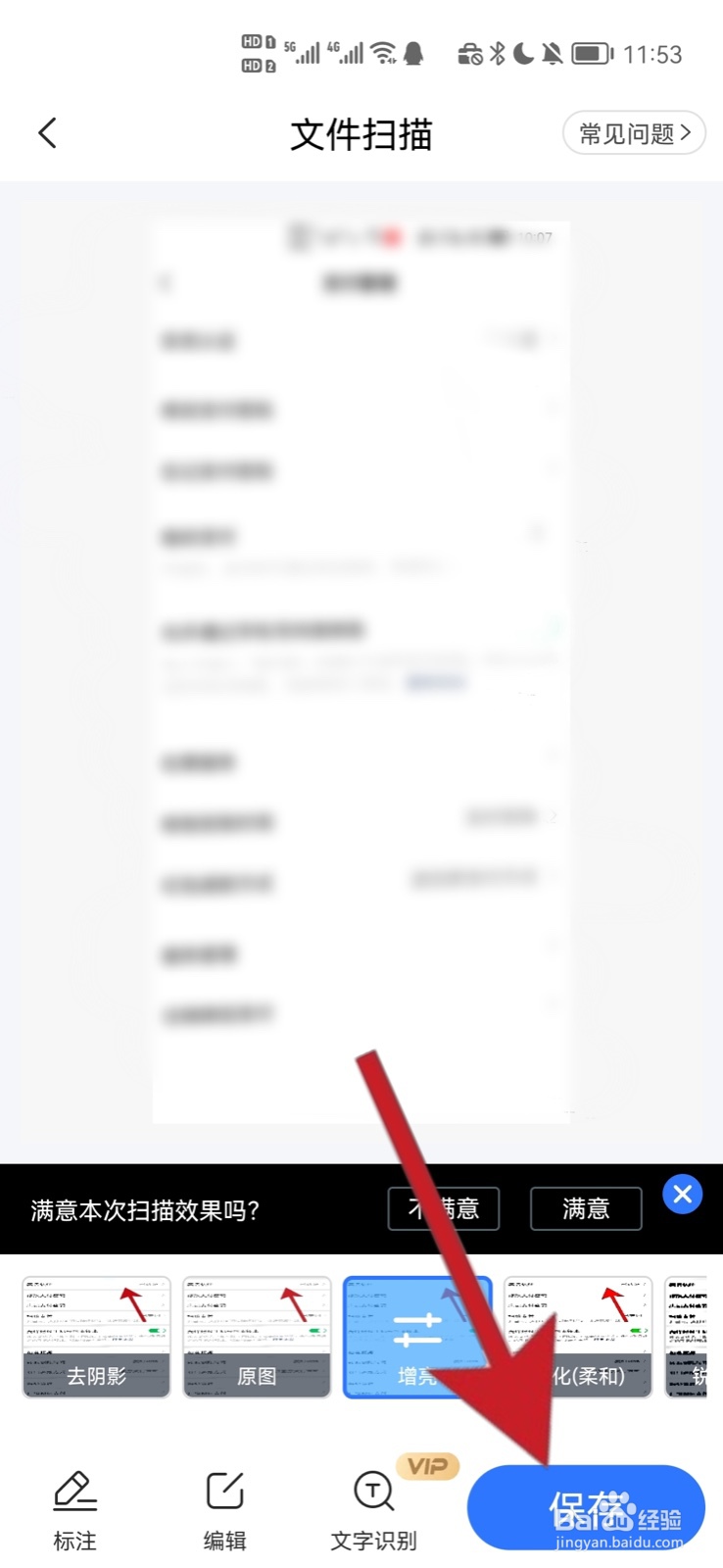如何手机扫描文件变成电子版
WPSOffice、扫描文件王、扫描文件柜、扫描王全能宝、手机扫描仪都可以使用手机扫描文件并生成电子版,本答案通过华为手机进行演示,提供了这五种使用手机扫描文件并生成电子版的方法,以WPSOffice为例,下面是具体操作介绍:
工具/原料
华为mate40
HarmonyOS2.0.0
WPSOffice13.26.1&&扫描文件王3.0.1&&扫描文件柜1.0.0争犸禀淫&&扫描王全能宝4.11.6&&手机扫描仪4.1.0
WPSOffice
1、打开应用进入WPS软件,然后打开应用功能。
2、打开拍照扫描进入应用功能后,打开拍照扫描功能。
3、扫描文件进入拍照扫描功能后,选择拍摄或者从相册导入图片。
4、导出文件图片扫描成功后,使用导出功能,将电子版文件存入本地文件夹即可。
扫描文件王
1、打开文件扫描进入扫描文件王App,然后打开文件扫描功能。
2、扫描文件进入扫描文件功能后,选择拍摄或者从相册导入图片。
3、保存文件图片扫描成功后,点击保存按钮,将文件存入本地文件夹即可。
扫描文件柜
1、打开扫描进入扫描文件柜,打开扫描文件功能。
2、扫描文件进入扫描文件功能后,选择拍摄或者从相册导入图片。
3、保存文件图片扫描成功后,点击保存按钮,将文件存入本地文件夹即可。
扫描王全能宝
1、打开文件扫描进入扫描王全能宝App,然后打开文件扫描功能。
2、扫描文件进入扫描文件功能后,选择拍摄或者从相册导入图片。
3、保存文件图片扫描成功后,点击保存按钮,将文件存入本地文件夹即可。
手机扫描仪
1、打开文件扫描进入手机扫描仪App,然后打开文件扫描功能。
2、扫描文件进入扫描文件功能后,点击文件扫描功能,对文件进行扫描。
3、保存文件图片扫描成功后,点击保存按钮,将文件存入本地文件夹即可。
声明:本网站引用、摘录或转载内容仅供网站访问者交流或参考,不代表本站立场,如存在版权或非法内容,请联系站长删除,联系邮箱:site.kefu@qq.com。
阅读量:78
阅读量:25
阅读量:43
阅读量:44
阅读量:92